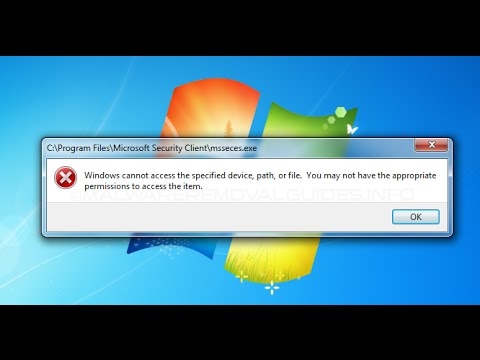Бүх Windows програмууд өөрийн гэсэн интерфейстэй. Үүний зэрэгцээ зарим бүрэлдэхүүн хэсэг, жишээлбэл DirectX, бусад програмын график шинж чанарыг сайжруулахад хувь нэмэр оруулдаг.
Агуулга
- DirectX 12 гэж юу вэ, яагаад Windows 10-т хэрэгтэй байна
- DirectX 12 нь өмнөх хувилбаруудаас хэрхэн ялгаатай вэ
- Видео: DirectX 11 ба DirectX 12 харьцуулалт
- DirectX 12-ийн оронд DirectX 11.2 ашиглах боломжтой юу?
- Windows 10 дээр DirectX 12-г хэрхэн эхнээс нь суулгах вэ
- Видео: Windows 10 дээр DirectX хэрхэн суулгах талаар
- Хэрэв өөр хувилбарыг суулгасан бол DirectX-ийг 12 хувилбар руу хэрхэн шинэчлэх вэ
- DirectX 12-ийн үндсэн тохиргоо
- Видео: Windows 10 дээр DirectX хувилбарыг хэрхэн олох вэ
- DirectX 12-ийг суулгах, ашиглах явцад гарч болох бэрхшээлүүд, тэдгээрийг хэрхэн шийдвэрлэх талаар
- DirectX 12-г компьютерээсээ хэрхэн яаж салгах вэ
- Видео: DirectX санг хэрхэн устгах вэ
DirectX 12 гэж юу вэ, яагаад Windows 10-т хэрэгтэй байна
DirectX-ийн аль ч хувилбар нь төрөл бүрийн медиа програмуудыг програмчлах явцад асуудлыг шийдвэрлэхэд зориулагдсан багаж хэрэгслийн багц юм. DirectX-ийн гол анхаарал бол Windows платформд зориулсан график тоглоомууд юм. Үнэн хэрэгтээ энэхүү хэрэгслийн багц нь график тоглоомыг бүх алдар хүндэд нь ашиглах боломжийг олгодог бөгөөд үүнийг хөгжүүлэгчид анх оруулсан байдаг.

DirectX 12 нь илүү сайн тоглоомын гүйцэтгэлтэй болно
DirectX 12 нь өмнөх хувилбаруудаас хэрхэн ялгаатай вэ
Шинэчлэгдсэн DirectX 12 нь бүтээмжийг нэмэгдүүлэх шинэ онцлог шинж чанартай болсон.
DirectX 12-ийн гол ололт нь DirectX-ийн 2015 оны шинэ хувилбарыг гаргаснаар график бүрхүүл нь олон тооны график судлуудыг нэгэн зэрэг ашиглах чадвартай болсон явдал юм. Энэ нь үнэндээ компьютерийн график чадамжийг хэд хэдэн удаа нэмэгдүүлсэн.
Видео: DirectX 11 ба DirectX 12 харьцуулалт
DirectX 12-ийн оронд DirectX 11.2 ашиглах боломжтой юу?
DirectX-ийг гаргасны дараа бүх үйлдвэрлэгчид шинэ график бүрхүүлийг суулгахад бэлэн биш байсан. Тиймээс бүх видео картууд DirectX 12.-ийг дэмждэггүй. Энэ асуудлыг шийдэхийн тулд тодорхой шилжилтийн загварыг боловсруулсан. Windows 10-д тусгайлан гаргасан DirectX 11.2. Үүний гол зорилго нь видео карт үйлдвэрлэгчид график картны хуучин загваруудад шинэ драйвер үүсгэх хүртэл системийг хэвийн байдалд байлгах явдал юм. Байна. Өөрөөр хэлбэл DirectX 11.2 бол Windows 10, хуучин төхөөрөмжүүд болон драйверуудад тохируулсан DirectX-ийн хувилбар юм.

DirectX-ийн 11-12 хувилбараас шилжих шилжилтийг Windows 10 ба түүнээс дээш хувилбаруудад тохируулсан
Мэдээжийн хэрэг, DirectX-ийг 12-р хувилбар руу шинэчлэхгүйгээр ашиглах боломжтой, гэхдээ арваннэгдүгээр хувилбар нь арван хоёрдугаар хувилбарын бүх шинж чанаруудыг агуулаагүй гэдгийг анхаарч үзэх хэрэгтэй.
DirectX 11.2-ийн хувилбарууд нь "шилдэг аравт" ашиглахад нэлээд тохиромжтой боловч ашиглахыг зөвлөдөггүй. Гэсэн хэдий ч, видео карт болон суулгасан драйвер нь DirectX-ийн шинэ хувилбарыг зүгээр л дэмждэггүй байх тохиолдол байдаг. Ийм тохиолдолд хэсгийг солих эсвэл үйлдвэрлэгчид тохирох драйверыг суллана гэж найдаж байна.
Windows 10 дээр DirectX 12-г хэрхэн эхнээс нь суулгах вэ
DirectX 12-г суулгах нь офлайн байна. Дүрмээр бол энэ элементийг нэн даруй OS эсвэл системийн шинэчлэлтийн явцад драйверуудыг суулгаж суулгана. Ихэнх суулгасан тоглоомуудтай нэмэлт програм хангамж хэлбэрээр ирдэг.
Гэхдээ автомат онлайн ачаалах хэрэгслийг ашиглан шууд хүрэх боломжтой DirectX сан суулгах боломжтой байдаг.
- Майкрософт вэбсайт руу ороод DirectX 12 сангаас татаж авах хуудас руу орно уу. Суулгагч нь автоматаар татагдах болно. Татаж авч эхлээгүй бол "Энд дарна уу" холбоос дээр дарна уу. Энэ нь шаардлагатай файлын албадан татаж авах процессыг эхлүүлэх болно.

Хэрэв татан авалт автоматаар эхлэхгүй бол "Энд дарна уу" холбоос дээр дарна уу
- DirectX суулгалтын мастер ажиллуулж байх үед файлыг татаж авахдаа нээнэ үү. Хэрэглэх нөхцлийг зөвшөөрч, "Дараах" дээр дарна уу.

Гэрээний нөхцлийг хүлээн зөвшөөрч, "Дараах" гэснийг товшино уу.
- Та Дараа нь дахин товших шаардлагатай болж магадгүй. Үүний дараа DirectX сангаас татаж авах процесс эхэлж, график бүрхүүлийн хамгийн сүүлийн хувилбарыг таны төхөөрөмж дээр суулгах болно. Компьютерээ дахин асаахаа бүү мартаарай.
Видео: Windows 10 дээр DirectX хэрхэн суулгах талаар
Хэрэв өөр хувилбарыг суулгасан бол DirectX-ийг 12 хувилбар руу хэрхэн шинэчлэх вэ
DirectX-ийн бүх хувилбарууд нэг язгууртай бөгөөд зөвхөн нэмэлт файлууд дээр өөр өөр байдаг тул график бүрхүүлийг шинэчлэх нь суулгах процесстой төстэй юм. Та файлыг албан ёсны сайтаас татаж аваад зүгээр л суулгах хэрэгтэй. Энэ тохиолдолд суулгацын мастер бүх суулгасан файлуудыг үл тоомсорлож, зөвхөн танд хэрэгтэй байгаа хамгийн сүүлийн хувилбарыг олдохгүй байгаа номын санг татаж авах болно.
DirectX 12-ийн үндсэн тохиргоо
DirectX-ийн шинэ хувилбар тус бүр дээр хөгжүүлэгчид хэрэглэгчийн өөрчилж болох тохируулгын тоог хязгаарласан. DirectX 12 нь мультимедиа бүрхүүлийн гүйцэтгэлийн оргил үе байсан төдийгүй хэрэглэгч түүний ажилд хөндлөнгөөс оролцохгүй байх явдал байв.
9.0c хувилбар дээр ч гэсэн хэрэглэгчид бараг бүх тохиргоонд хандах боломжтой байсан бөгөөд гүйцэтгэл ба зургийн чанарын хооронд эрэмбэлэх боломжтой байв. Одоо бүх тохиргоог тоглоомуудад хуваарилсан бөгөөд бүрхүүл нь програмд ашиглах бүх боломжуудыг өгдөг. Хэрэглэгчдэд DirectX-ийн үйл ажиллагаатай холбоотой танил шинж чанарууд л үлджээ.
DirectX-ийн шинж чанарыг харахын тулд дараах зүйлийг хийнэ үү.
- Windows хайлтаа (Start-ийн хажууд томруулдаг шилний дүрс) нээгээд хайлтын талбарт "dxdiag" оруулна уу. Үр дүнг хоёр удаа дарна уу.

Windows Хайлтаар дамжуулан DirectX боломжуудыг нээнэ үү
- Мэдээллийг шалгана уу. Хэрэглэгч мультимедиа орчинд нөлөөлөх боломж байдаггүй.

Оношлогооны хэрэгсэл нь DirectX-ийн мэдээллийг бүрэн хэмжээгээр хангадаг
Видео: Windows 10 дээр DirectX хувилбарыг хэрхэн олох вэ
DirectX 12-ийг суулгах, ашиглах явцад гарч болох бэрхшээлүүд, тэдгээрийг хэрхэн шийдвэрлэх талаар
DirectX санг суулгахад бараг ямар ч асуудал байхгүй. Энэ процесс нэлээд дибаг хийгдсэн бөгөөд алдаа нь зөвхөн ховор тохиолдолд л гардаг.
- интернет холболтын асуудал;
- Майкрософт серверүүдийг хаах боломжтой гуравдагч талын програм хангамж суулгахтай холбоотой асуудлууд;
- тоног төхөөрөмжийн асуудал, хуучин видео карт эсвэл хатуу дискний алдаа;
- вирусууд.
Хэрэв DirectX-г суулгах явцад алдаа гарсан бол хамгийн түрүүнд хийх ёстой зүйл бол системийг вирусын шалгаж үзэх явдал юм. Энэ тохиолдолд 2-3 вирусны эсрэг програм ашиглах нь зүйтэй. Дараа нь алдаа, муу салбарууд байгаа эсэхийг шалгана уу.
- Хайлтын эхлэх мөрөнд "cmd" гэж бичээд Command Prompt-г нээнэ үү.

Windows-ийн хайлтаар дамжуулан "Command Prompt" -ийг олж нээнэ үү
- Chkdsk C: / f / r гэж бичнэ үү. Компьютерээ дахин асаагаад дискийг шалгах шидтэн дуусах хүртэл хүлээнэ үү. Суулгах процедурыг давт.
DirectX 12-г компьютерээсээ хэрхэн яаж салгах вэ
Майкрософт хөгжүүлэгчид DirectX сангуудыг компьютерээс бүрэн устгах боломжгүй гэж үзэж байна. Тийм ээ, мөн та үүнийг устгах ёсгүй, учир нь олон програмын үйл ажиллагаа алдагдах болно. Шинэ хувилбарыг суулгах нь юу ч хүргэхгүй, учир нь DirectX нь хувилбараас хувилбар руу эрс өөрчлөлт орохгүй, харин зүгээр л шинэ боломжуудтай "ургадаг".
Хэрэв DirectX-ийг устгах шаардлагатай болсон бол үүнийг хийх боломжийг Майкрософтоос бусад програм хангамж хөгжүүлэгчид боловсруулсан болно. Жишээлбэл, DirectX Happy Uninstall програм.
Англи хэл дээр ярьдаг, гэхдээ маш энгийн, ойлгомжтой интерфэйстэй:
- DirectX Happy Uninstall програмыг суулгаж нээнэ үү. DirectX-ийг устгахаасаа өмнө системийг сэргээх цэгийг хийнэ үү. Үүнийг хийхийн тулд Нөөцлөх табыг нээж, Нөөцлөх товчийг дарна уу.

DirectX Happy Uninstall-т сэргээх цэгийг бий болго
- Устгах таб руу очоод ижил нэртэй товчийг дарна уу. Устгахыг хүлээгээд компьютерийг дахин эхлүүлнэ үү.

DirectX Happy Uninstall програмын DirectX-ийг устгах товчийг дарж устгана уу
Хөтөлбөр нь DirectX-ийг устгасны дараа Windows зөв ажиллахгүй байж болзошгүйг анхааруулж байна. Магадгүй та нэг тоглоом, тэр байтугай хуучин тоглоомыг ажиллуулж чадахгүй байх магадлалтай. Дуу чимээ, медиа файл, кино тоглоход алдаа гардаг. Windows-ийн график болон үзэсгэлэнтэй эффектүүд нь функциональ чанараа алдах болно. Тиймээс OS-ийн ийм чухал хэсгийг зайлуулах нь зөвхөн өөрийн аюул, эрсдэлд ордог.
DirectX-ийг шинэчлэсний дараа танд ямар нэгэн асуудал тулгарвал компьютерийн драйверуудаа шинэчлэх хэрэгтэй. Ихэнх тохиолдолд алдаа, гүйцэтгэл муу байгаа нь үүний дараа алга болдог.
Видео: DirectX санг хэрхэн устгах вэ
DirectX 12 нь одоогоор график хэрэглээний хамгийн сайн медиа бүрхүүл юм. Түүний ажил, тохиргоо нь бүрэн бие даасан байдаг тул таны цаг зав, хүчин чармайлтыг үрэхгүй.